Создание текстовых фреймов
Пустые фреймы
При помощи инструментов Ellipse, Polygon и Rectangle создаются пустые фреймы. Это значит, что они не содержат ни текста, ни изображений. Однако пусть это название вас не пугает. На самом деле не имеет значения, является ли фрейм пустым или нет.
Вы можете преобразовать пустой фрейм в текстовый или графический.
Инструмент Polygon (Многоугольник) позволяет рисовать звезды, а также обычные многоугольники.
Создание многоугольного фрейма

Рис. 3.6. Инструмент Polygon на панели инструментов
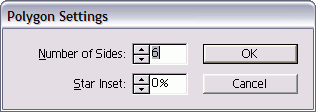
Рис. 3.7. При помощи диалогового окна Polygon Settings можно изменить форму и задать количество сторон многоугольника
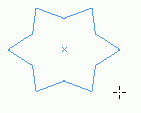
Рис. 3.8, а) Чтобы создать многоугольник или звезду, протащите мышь по диагонали
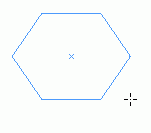
Рис. 3.8, б)
- Выберите инструмент Polygon двойным щелчком на панели инструментов (рис. 3.6). На экране появится диалоговое окно Polygon Settings (Многоугольник) – рис. 3.7.
- Введите значение в поле Number of Sides (Число сторон).
- Оставьте значение поля Star Inset (Глубина лучей) равным 0%. При увеличении значения данного поля получится звезда (см. следующий раздел).
- Чтобы создать многоугольник, протащите мышь по диагонали (рис. 3.8).
В процессе рисования фигуры нажимайте клавиши со стрелками вверх и вниз для увеличения или уменьшения количества сторон многоугольника.
- При достижении нужного размера фигуры отпустите кнопку мыши.
Создание фрейма в форме звезды
- Двойным щелчком мыши на панели инструментов откройте диалоговое окно Polygon Settings (рис. 3.7).
- Задайте количество лучей в поле Number of Sides.
- Введите значение в поле Star Inset. Чем больше это значение, тем острее будут лучи звезды.
- Протащите мышь по диагонали, чтобы нарисовать звезду (рис. 3.8). В процессе рисования фигуры нажимайте клавиши со стрелками вверх и вниз для увеличения или уменьшения количества лучей многоугольника.
- Когда фигура окажется нужного размера, отпустите кнопку мыши.
В процессе рисования фигуры нажимайте клавиши со стрелками влево и вправо для изменения длины и ширины луча звезды.
Прямоугольные фигуры создаются при помощи инструмента Rectangle (Прямоугольник).
